Question :
Comment activer l'authentification de base pour le texte intégral dans DocuWare 7.7 ?
Solution :
Pour activer l'authentification de base pour le texte intégral, procédez comme suit;
1. Créez un nouveau fichier texte et nommez-le "security.json", comme indiqué ci-dessous. Le fichier doit être enregistré dans ...DocuWare\NFull-Text Server (x64)\Nsolr\Nserver\Nsolr du répertoire d'installation (emplacement par défaut C:\NProgram Files\NDocuWare\NFull-Text Server (x64)\Nsolr\Nserver\Nsolr).
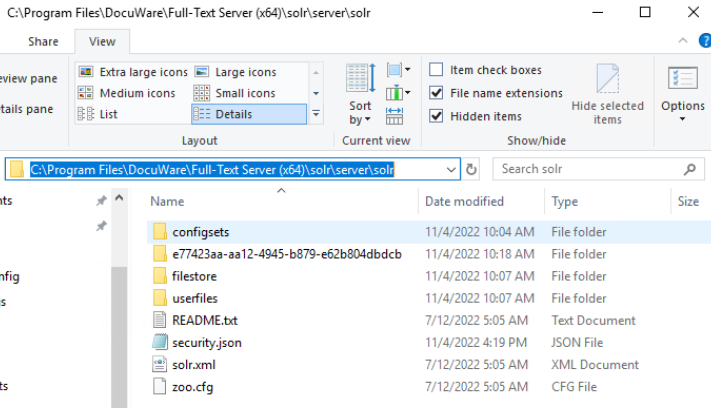
2. Ce fichier activera l'authentification de base et créera l'utilisateur "solr" avec le mot de passe "SolrRocks". La valeur "solr" représente le nom d'utilisateur et la deuxième valeur "IV0EHq1OnNrj6gRCwvFwTrZ1+z1oBbnQdiVC3otuq0= Ndd7LKvVBAaZIF0QAVi1ekCfAJXr1GGfLtRUXhgrF8c=" représente le mot de passe crypté "SolrRocks".

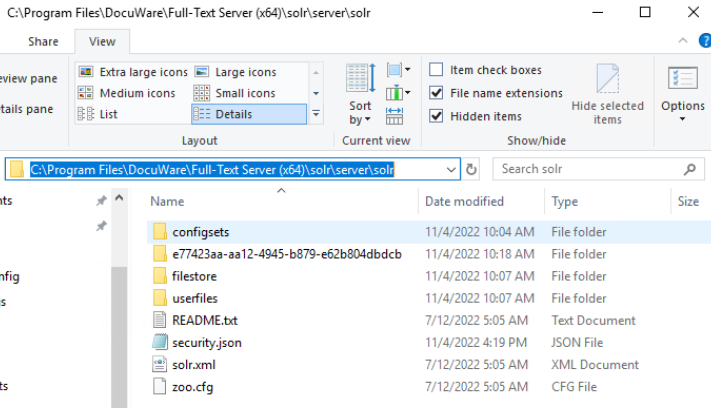
2. Ce fichier activera l'authentification de base et créera l'utilisateur "solr" avec le mot de passe "SolrRocks". La valeur "solr" représente le nom d'utilisateur et la deuxième valeur "IV0EHq1OnNrj6gRCwvFwTrZ1+z1oBbnQdiVC3otuq0= Ndd7LKvVBAaZIF0QAVi1ekCfAJXr1GGfLtRUXhgrF8c=" représente le mot de passe crypté "SolrRocks".

2a. Pour générer votre propre mot de passe, utilisez l'outil de cryptage de mot de passe Solr en lignesuivant .
- Ajoutez votre mot de passe dans le champ "Solr password. "
- Le mot de passe changera dynamiquement sans qu'il soit nécessaire d'appuyer sur "Enter".
- Obtenez votre mot de passe crypté dans le champ commençant par "credentials"
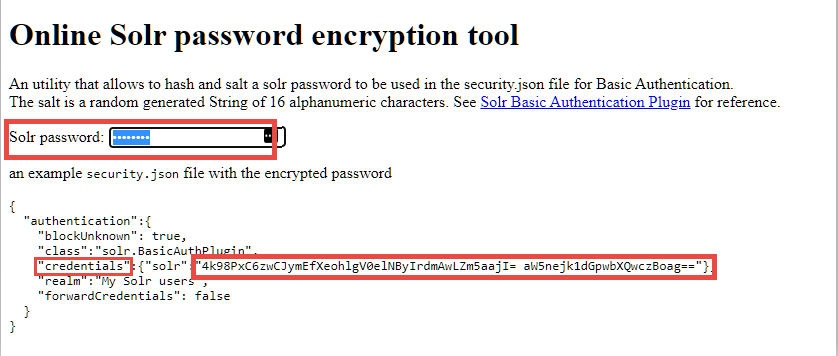
3. Redémarrez le serveur DocuWare Fulltext et modifiez le mot de passe dans l'outil d'administration pour la connexion Fulltext correspondante. L'authentification de base est maintenant configurée pour votre système.
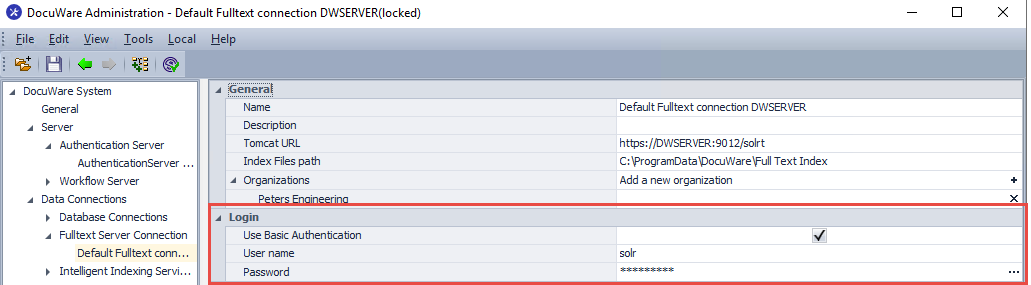
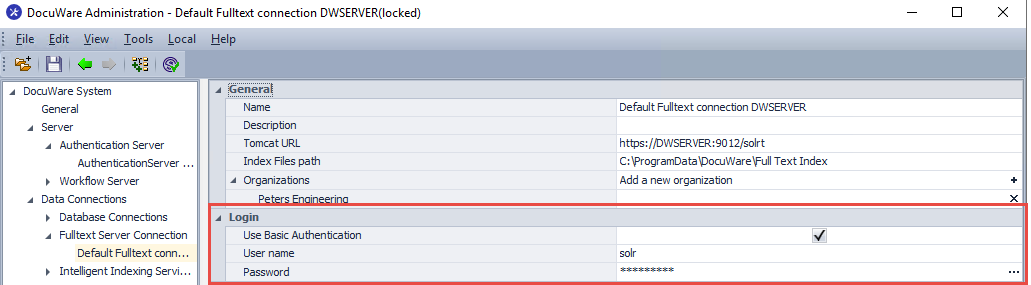
L'authentification de base s'applique UNIQUEMENT aux organisations sur site.
Veuillez noter : Cet article est une traduction de l'anglais. Les informations contenues dans cet article sont basées sur la ou les versions originales des produits en langue anglaise. Il peut y avoir des erreurs mineures, notamment dans la grammaire utilisée dans la version traduite de nos articles. Bien que nous ne puissions pas garantir l'exactitude complète de la traduction, dans la plupart des cas, vous la trouverez suffisamment informative. En cas de doute, veuillez revenir à la version anglaise de cet article.


